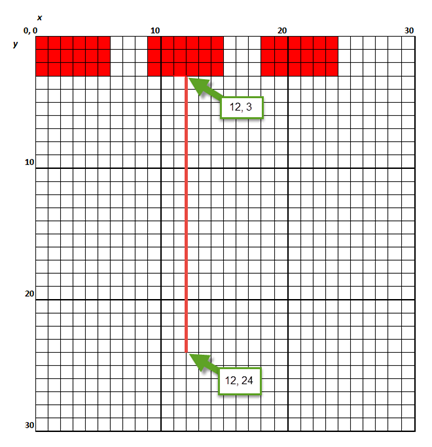
Aquí demostremos dos formas simples y mostraremos cómo se unen para crear un símbolo. Utilizamos un programa utilitario, que se compone de rectángulos y una línea.
El texto siguiente muestra el contenido del archivo de símbolos ANSI para un servicio-eléctrico de CA que está conectada por encima de una barra.
<SymbolTemplate>
<Rectangle Left="0" Top="0" Width="6" Height="3" FillStyle="Solid"/>
<Rectangle Left="9" Top="0" Width="6" Height="3" FillStyle="Solid"/>
<Rectangle Left="18" Top="0" Width="6" Height="3" FillStyle="Solid"/>
<Line X1="12" Y1="24" X2="12" Y2="3" Width="1"/>
</SymbolTemplate>
La figura siguiente muestra el contenido de la etiqueta <SymbolTemplate>, tal como se traza en la cuadrícula. El color rojo se utiliza para énfasis.
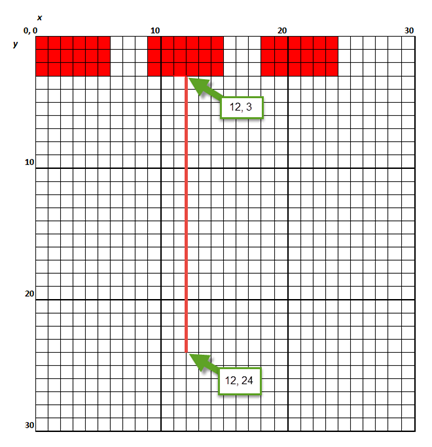
Nota: Para símbolos que incluyen electroducto, cables y líneas de transmisión, las únicas opciones de estilo disponibles son ancho de línea y estilo. Estas configuraciones se utilizan para los símbolos cuando se agregan nuevos elementos, pero estos pueden ser sobrescritos por las configuraciones en los cuadros de diálogo de datos.
| Para Personalizar Símbolos de Diagrama-unifilar | Polilíneas |
| Etiquetas Definiciones de Símbolo | Polígonos |
| Coordinadas | Texto |
| Arcos y Círculos | Curvas Bezier |

|